Večina ljudi ne mara neurejenega kontekstnega menija z desnim klikom. Želijo, da so tam prisotne le koristne možnosti. Kaj se zgodi vsakič, ko namestite program ali programsko opremo, nekateri programi tam priložijo lastne možnosti v kontekstni meni. Na primer, ko namestite winzip, doda možnosti, kot je Dodaj v arhiv, podobno, ko namestite notepad ++, doda uredite z beležnico ++ možnost, ko z desno miškino tipko kliknete katero koli datoteko.
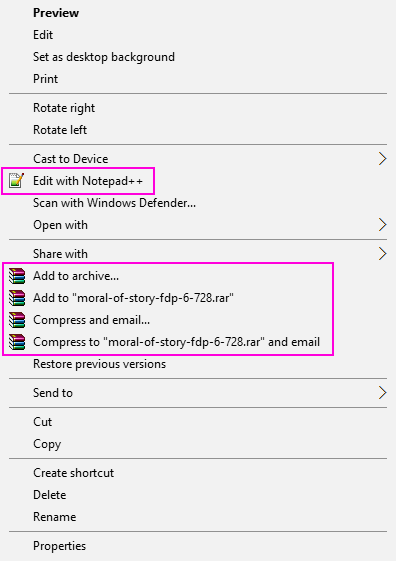
Zdaj recimo recimo, da želim odstraniti urejanje z beležnico ++ ali dodati v arhiv možnosti, ki so v kontekstnem meniju z desno miškino tipko za datoteko. Poglejmo, kako je narejeno.
Kako urediti kontekstni meni z desno miškino tipko za datoteko v sistemu Windows 10
Korak 1: - Najprej odprite RUN tako, da ga poiščete v iskalnem polju opravilne vrstice Windows 10.
2. korak: - Zdaj zapišite regedit v ukazno polje za zagon.

3. korak: - Zdaj v urejevalniku registra preprosto poiščite naslednjo pot z desne strani
HKEY_CLASSES_ROOT \ * \ shellex \ ContextMenuHandlers \
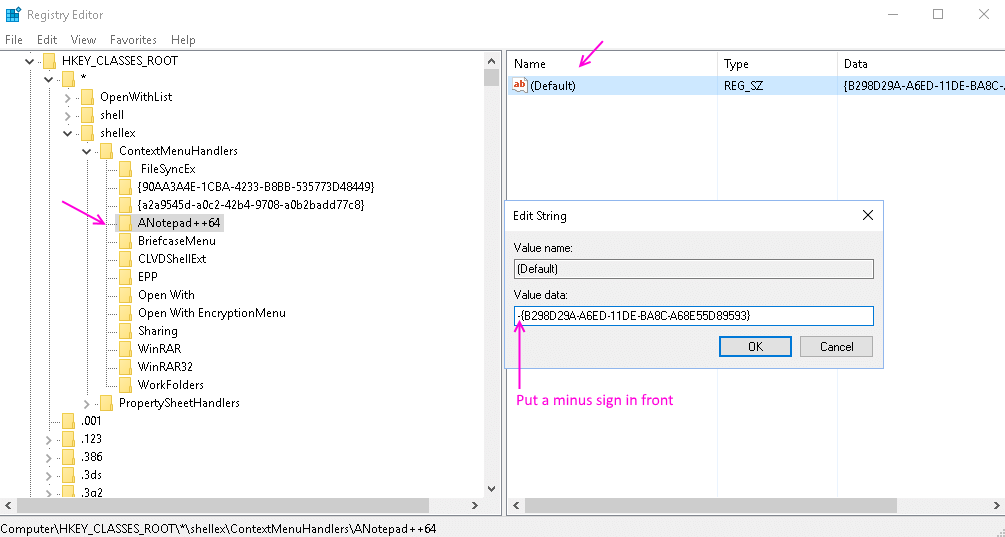
4. korak: - Zdaj, ko se razširiš ContextMenuHandlers , tam bo na voljo veliko možnosti. Zdaj ime elementov v kontekstnem meniju z desnim klikom in ime tipk ne bosta popolnoma enaka. Morate jih prepoznati.
Na primer, to lahko enostavno rečemo Anotepad ++ 64 je povezano z uredite z beležnico ++ .
5. korak: - Zdaj izberite želeno tipko in nato dvokliknite Privzeto. Zdaj v podatke o vrednosti samo vnesite znak minus – pred vrednostjo. Zaradi tega bo neaktiven.
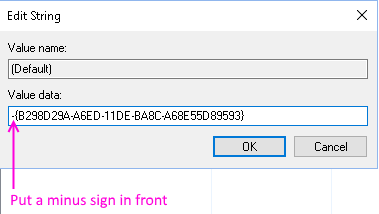
Opomba: - Če želite spremembe v prihodnosti povrniti, preprosto odstranite znak minus - od spredaj.
Če kljub temu, da znak minus ne deluje, preprosto izbrišite ključ. Upoštevajte, da tega koraka ne morete vrniti nazaj.
Če predmetov tukaj ne najdete, so tam morda še druge lokacije.
HKEY_CLASSES_ROOT \ * \ lupina
HKEY_CLASSES_ROOT \ AllFileSystemObjects \ ShellEx \ ContextMenuHandlers
Za urejanje kontekstnega menija za mape uporabite spodaj navedena mesta.
HKEY_CLASSES_ROOT \ Mapa \ shellex \ ContextMenuHandlers \
HKEY_CLASSES_ROOT \ Imenik \ lupina
Za urejanje kontekstnega menija za namizje uporabite spodaj navedena mesta.
HKEY_CLASSES_ROOT \ Directory \ Background \ shell
HKEY_CLASSES_ROOT \ Directory \ Background \ shellex \ ContextMenuHandlers.
Alternativna metoda - uporaba brezplačnih orodij
1. Prenesi shellexview
2. Izvlecite programsko opremo in kliknite aplikacijo shexview, da jo odprete.

3. Kliknite na Možnosti> Filtriraj po vrsti razširitve

4. Izberite Kontekstni meni in kliknite na v redu.
5. Pritisnite in pridržite tipko CTRL ter še naprej izbirajte elemente, ki jih želite odstraniti.
6. Naredite desni klik in Onemogoči izbrane elemente.
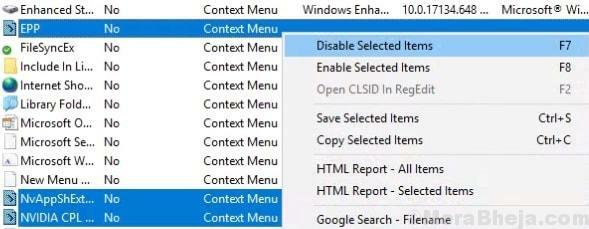
7. Kliknite na možnost in izberite Znova zaženite Explorer.
To bo odstranilo vnose neželenega kontekstnega menija iz menija z desnim klikom v računalniku z operacijskim sistemom Windows 10.


